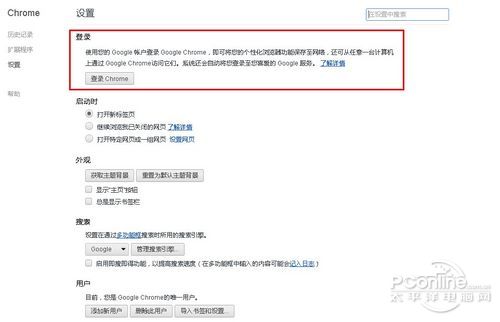|
对于在今天这样一个信息时代,浏览器作为一个常用的软件,无论在PC端还是在移动端都长期占据着我们桌面。当然萝卜青菜各有所爱,不知道网友们喜欢的是哪款浏览器呢?小编平时使用最多的就是Chrome浏览器,这款浏览器知名度就不用多说了。让小编最喜欢它的原因就是可以轻松实现多平台的书签同步,今天就介绍一下如何利用Chrome实现多平台的快速书签同步功能。 谷歌Chrome浏览器下载地址:
我们平时无论是娱乐还是办公,都不可能在仅仅依靠一台笨重的电脑。手机、平板电脑渐渐融入到我们的生活了,在手机、平板电脑上实现书签同步是必须的!在这一方面Chrome所表现的同步功能尤为突出。 Chrome书签同步前你需要做什么? 实现电脑端和移动端Chrome书签同步前,你必须要有一个Google邮箱。所谓一个邮箱通行无阻,可以抛弃你的U盘,不需要繁琐的书签导入导出。打开电脑端的Chrome浏览器点击右上方的扳手工具,找到“设置”选项即可看到如图1所示的登录界面。
Chrome实现同步的原理是利用绑定的Google邮箱将你的书签,个人信息全部统统备份到云端。没有Google邮箱的网友可以点击这里注册一个,这个Google邮箱也可以充当你的Android设备的一个Google邮箱,对于在GooglePlay商店下载应用也是有一定的好处。 在电脑端登录Chrome后,选择自己需要同步的数据类型。当然小编这里就选择全部数据同步,为了避免Google邮箱被盗。你也可以选择个人密码加密同步的数据,增强个人信息安全性。 另外比较有趣的是,同步的数据类型包括“打开的标签页”也能同步,也就是说你在电脑端正在打开的网页也可以同步到你的移动设备中。小编在这里做个小实验,在电脑端打开太平洋电脑网的首页,看看是否能够在移动设备的同步中查看到相关的记录。好的,在书签同步前的准备工作已经完成了。
|
正在阅读:让你的书签飞会儿!Chrome书签同步教程让你的书签飞会儿!Chrome书签同步教程
2012-10-29 18:06
出处:PConline原创
责任编辑:hexuejin
键盘也能翻页,试试“← →”键
| 本文导航 | ||
|